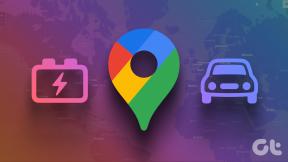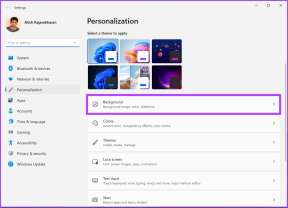Google Home Alarmları Hakkında Bilinmesi Gereken 15 Harika Şey
Çeşitli / / November 29, 2021
Telefonlar çalar saatlerimizin yerini aldı. Artık akıllı hoparlörler yeni çalar saatlere dönüşüyor. Bir alarm kurmak temel işlemlerden biridir. akıllı hoparlör özellikleri. Normal çalar saatlerin aksine Google Home ve Home Mini gibi akıllı hoparlörler, alarmlarla ilgili birçok özellik sunar. Onlar ne? Bu kılavuzda alarmların Google Home'da nasıl etkili bir şekilde kullanılacağını öğrenelim.

Alarmlar ayrıca Google Asistan akıllı ekranlarında da çalışır. İlginç bir şekilde, bir müzik alarmı bile ayarlayabilir, alarmı telefonunuzdan durdurabilir ve daha birçok harika şey yapabilirsiniz.
Google Home'da alarmları kullanma ipuçlarıyla başlayalım.
Not: Hey Google gibi tercih ettiğiniz uyandırma sözcüklerini kullanabilirsiniz. Kolaylık olması açısından yazımızda Okay Google'dan bahsetmiştik.
1. Google Home'da Alarm Nasıl Kurulur
Alarmı Google Home hoparlörlerinde ayarlamak için çeşitli sesli komutları kullanabilirsiniz. Bunlar şunları içerir:
- Tamam Google, sabah 6'ya alarm kur.
- Tamam Google, beni sabah 6'da uyandır.
- Tamam Google, Pazartesi sabah 6'ya alarm kur.
- Tamam Google, 30 dakika sonra alarm kur.
Birden fazla alarmınız varsa, alarmlarınıza bir isim verebilirsiniz. Bunun için "Ok Google, sabah 6'ya su denilen bir alarm kur" komutunu söyleyin.
2. Her Gün İçin Alarm Nasıl Kurulur
Google Home'a bir akıllı hoparlör yinelenen bir alarm ayarlayamazsa. Alarmı tüm günler için ayarlayabilir veya komutu söylerken bir gün seçebilirsiniz. Örneğin,
- Tamam Google, her gün sabah 6'ya alarm kur
- Tamam Google, her Salı sabah 7'ye alarm kur
Google Asistan, ayarladığınız alarmı tekrarlayacaktır. Asistanın yanlış duyması veya iptal etmek istemeniz durumunda "Ok Google, önceki alarmı iptal et" deyin.

3. Google Home Alarm Tonunu Değiştir
Alarm sesini Google Home, Mini veya Nest'te doğrudan değiştiremezsiniz. Ancak bir sonraki bölümde gösterildiği gibi bir müzik veya karakter alarm tonu ayarlayabilirsiniz.
Ayrıca Guiding Tech'de
4. Google Home'da Müzik Alarmı Nasıl Ayarlanır
Sevdiklerinizle uyandığınızı hayal edin Spotify'dan şarkı! Google Home'daki müzik alarmlarının yardımıyla bu mümkün. Bunun için önce Google Home uygulamasında varsayılan bir müzik sağlayıcı ayarlaman gerekiyor. ayarlayabilirsiniz Spotify, YouTube Müzik, vesaire. varsayılan müzik sağlayıcınız olarak.
Bunu yapmak için Google Home uygulamasını açın ve Ayarlar'a dokunun. Aşağı kaydırın ve Müzik üzerine dokunun.


Ardından, varsayılan bir müzik hizmeti seçin.

Bir müzik hesabı oluşturduktan sonra, Google Asistan'dan bir müzik alarmı kurmasını isteme zamanı. Bunun için aşağıdaki komutlardan birini verin:
Not: Medya alarmı şarkılar, müzik hizmetindeki çalma listeleriniz ve radyo istasyonları için çalışır.
- Okay Google, [oynatma listesi adı] alarmını 19.00'a ayarla
- Tamam Google, [şarkı adı] alarmını akşam 8'e ayarla
- Okay Google, [radyo adı] alarmını sabah 9'a ayarla
Hatta Google Home'a 'Ok Google, sabah 8'de müzik çal' diye sorabilirsiniz ve size ne çalacağınızı soracaktır.
Not: Müzik alarmını durdurmak için "Ok Google, dur" deyin. Alarmları iptal etme veya kontrol etme gibi diğer alarm komutları, müzik alarmları için de aynı kalır.
5. Soğuk Karakter Alarmlarını Ayarlayın
Müzik alarmlarına benzer şekilde, en sevdiğiniz karakterlerin sesiyle uyanabilirsiniz.
Şu anda Google Home'da yayında olan karakterler şunlardır:
- Lego şehri
- Lego Yaşamı
- Lego arkadaşları
- Genç Mutant Ninca Kablumbağalar
- Leonardo
- Michelangelo
- Raphael
- Donatello
- Nisan O'Neil
- Hatchimallar
Bunun için "Ok Google, sabah 8'e bir Lego City alarmı kur" komutunu söyleyin.
Not: Bu özellik şu an için Kanada ve ABD'de yalnızca İngilizce olarak sunulmaktadır.
6. Alarm Nasıl Ertelenir
Google Home'da bir alarmı ertelemek için "Ok Google, ertele" demeniz yeterlidir. Varsayılan olarak alarmı 10 dakika erteler. Erteleme süresini artırmak veya azaltmak istiyorsanız, "Ok Google, X dakika ertele" deyin. Örneğin, 15 dakika erteleyin.

7. Alarm Nasıl Durdurulur
Alarmı Google Home'da sesli komutlarla veya cihazınızdaki dokunuşu kullanarak durdurabilirsiniz. Geçen yıl, Google şu işlevleri tanıttı: sadece Dur diyerek alarmı kapatmak. Evet, dur kelimesinden önce Okay Google demenize gerek yok. Bu yüzden alarm çalmaya başladığında dur demeniz yeterli.
Not: Bağımsız Durdur komutu yalnızca İngilizce Dili için çalışır. Müzik alarmları için çalışmaz.
Bir alarmı durdurmak için diğer komutlar şunlardır:
- Tamam Google, dur
- Tamam Google, alarmı durdur
- Tamam Google, alarmı kapat
- Tamam Google, kalktım
Alarmı manuel olarak dokunarak durdurmak istiyorsanız, bunu çeşitli Google Home cihazlarında nasıl yapacağınız aşağıda açıklanmıştır.
- Google Ana Sayfası: En üste dokunun.
- Google Nest Mini (2. nesil): Merkeze dokunun.
- Google Home Mini (1. nesil): Sesi değiştirdiğiniz her iki tarafa da basılı tutun
- Google Home Max: Üst veya sağ taraftaki çizgiye dokunun.
- Google Nest şunları görüntüler: Ekranda Durdur'a dokunun.
8. Aktif Alarmlar Nasıl Kontrol Edilir
Google Home cihazınız için etkin alarmları iki şekilde görüntüleyebilirsiniz - sesi kullanarak ve Google Home uygulamasından.
Sesli Komutu Kullanarak Google Home'da Aktif Alarmları Kontrol Edin
Bunun için aşağıdaki komutları kullanın:
- Tamam Google, hangi alarmlar kurulu
- Tamam Google, bir sonraki alarmım ne zaman
- Tamam Google, Pazartesi alarmım ne zaman
- Tamam Google, çay alarmım ne zaman
Telefonda Google Home Alarmlarını Görün
Android veya iPhone'da etkin Google Home alarmlarını kontrol etmek için şu adımları izleyin:
Aşama 1: Google Home uygulamasını açın ve Google Home cihazınıza dokunun. Ayarlar simgesine dokunun.


Adım 2: Alarmlar ve zamanlayıcılar üzerine dokunun. Tüm aktif alarmlarınızı bulacaksınız.


Ayrıca Guiding Tech'de
9. Alarm Nasıl İptal Edilir
Google Home'da bir alarmı iptal etmek için bu komutları kullanın:
- Tamam Google, sabah 8 için alarmı iptal et
- Tamam Google, [alarmın adı] iptal edin
Tüm ayarlanmış alarmları iptal etmek istiyorsanız, "Ok Google, tüm alarmları iptal et" deyin. Önceden ayarlanmış bir alarmı iptal etmek için "Ok Google, önceki alarmı iptal et" deyin.
10. Google Home Alarmını Telefondan İptal Et
Telefonunuzdan bir alarmı silmek için, Google Home uygulamasında aktif alarmları kontrol etmek üzere yukarıda bahsedilen adımları tekrarlayın - uygulamayı açın, Google Home cihaz ayarlarınıza gidin ve Alarmlar ve zamanlayıcılar üzerine dokunun. Ardından, iptal etmek istediğiniz alarmın yanındaki çarpı simgesine dokunun.


11. Google Home Alarmı Telefondan veya PC'den Nasıl Ayarlanır
Google Home alarmlarını telefonunuzdan kontrol edip iptal edebilseniz bile, telefondan veya bilgisayardan alarm oluşturamazsınız. Ama sen yapabilirsin hatırlatıcı ayarla hem telefondan hem de bilgisayardan ve Google Home size bunu hatırlatacaktır.
Telefondan bir hatırlatıcı ayarlamak için, Google Asistan'ı aç ve '3 PM için bir hatırlatıcı ayarla' diyerek bir hatırlatıcı ayarlamasını söyleyin.

Benzer şekilde, PC'de Google Chrome'u açın ve 'arama çubuğuna '2 PM için bir hatırlatıcı ayarla' yazın. Google Now'da bana hatırlat'ı tıklayın.
Not: Google Ana Sayfanıza bağlı Chrome'da aynı Google hesabına giriş yaptığınızdan emin olun.

Hatırlatma zamanı geldiğinde Google Home bip sesi çıkarır. Ona "Ok Google, bildirim nedir?" diye sorun.
12. Telefondan Google Home Alarmı Nasıl Kapatılır
Google Home'unuzda alarm çaldığında, bağlı Android veya iPhone'unuzda herhangi bir bildirim gösterilmez. Bu, doğrudan telefondan kapatamayacağınız anlamına gelir. Ancak, aktif alarmlardan kaldırarak Google Home alarmını telefondan durdurabilirsiniz.
Temel olarak, alarm çalmaya başladığında Google Home uygulamasını açın. Hoparlör ayarlarınıza gidin ve Alarmlar ve zamanlayıcılar üzerine dokunun. Devam eden alarmın yanındaki çarpı simgesine dokunun. Bu şekilde alarmları uzaktan durdurabilirsiniz.
Not: Bununla alarmı siliyorsunuz. Yani kullanmak istiyorsanız alarmı tekrar eklemeniz gerekecek.


13. Google Home Alarm Sesini Değiştir
Google Home'un alarm sesi çok mu yüksek yoksa çok mu sessiz? Ses ayarlarını değiştirdiğiniz halde alarm sesi değişmiyor mu? Bunun nedeni, alarm ve zamanlayıcı hacmi için ayrı bir kontrolör bulunmasıdır.
Bunu kullanmak için Google Home uygulamasında hoparlör ayarlarına git. Alarmlar ve zamanlayıcılar üzerine dokunun. Kaydırıcıyı kullanarak ses seviyesini değiştirin.


Not: Alarm sesini değiştirmek, müzik veya karakter alarmları için değil, yalnızca genel alarmlar için geçerlidir. Google Ana Sayfanızın önceden ayarlanmış ses seviyesinde oynayacaklar.
14. Google Asistan Alarmı Ne Kadar Sürer?
Google Home cihazlarından gelen alarm, durdurulmazsa veya ertelenmezse 10 dakika boyunca çalmaya devam eder.
15. İnternet Olmadığında Alarmlara Ne Olur?
varsa, alarmlar çalmaya devam edecektir. internetle ilgili sorun veya internetin olmadığı durumlarda. Müzik alarmı ayarladıysanız ve Wi-Fi'nizde bir sorun varsa, genel alarm sesi duyulur.
Ayrıca Guiding Tech'de
Beni uyandır
Bunlar Google Home'daki alarmlarla ilgili bazı ilginç şeylerdi. Alarmınız sırasında Google Asistan rutinleri bile oluşturabilirsiniz. Örneğin, ışıkların açılacağı ve Asistan'ın size gününüzü anlatacağı bir rutininiz olabilir.
Sıradaki: Bir Google Home Mini hoparlörünüz var mı? Bundan en iyi şekilde yararlanmak için harika ipuçlarına ve püf noktalarına göz atın. İpuçları, diğer Google Home cihazları için de işe yarayacaktır. Bir sonraki bağlantıdan kontrol edin.